Cómo arreglar la pantalla rosa de la muerte en Windows 11, 10
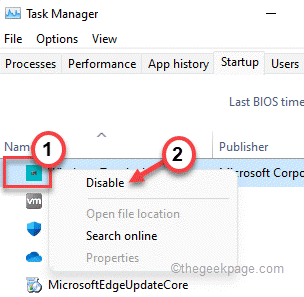
- 4821
- 211
- Jaime Delgadillo
BSOD o la pantalla azul de la muerte es infame entre los usuarios de Windows en cuanto a cuando la computadora se bloquea, muestra un mensaje de error, un código QR junto con un mensaje de error en una pantalla azul. Pero, en algunos casos más raros, los usuarios han informado haber experimentado una pantalla rosa de la muerte donde todas las cosas son similares a los problemas de BSOD, excepto que el color de fondo es rosa pálido. Este problema muy raro puede haber aparecido debido a cualquier problema de hardware/software en su sistema.
Tabla de contenido
- SEX 1 - Actualice su tarjeta gráfica
- Fix 2 - Desconecte todos los elementos innecesarios
- FIJAR 3 - Verifique la pantalla manualmente
- FIJAR 4 - Use el modo limpio
SEX 1 - Actualice su tarjeta gráfica
Intente actualizar la tarjeta gráfica en su sistema.
1. Al principio, presione el Clave de Windows+x llaves juntas.
2. Luego, toque el "Administrador de dispositivos"Para acceder a él.
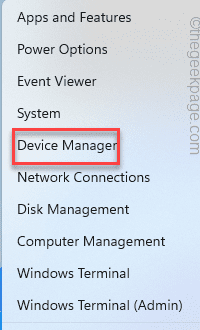
3. Cuando se abra el administrador de dispositivos, toque el "Adaptadores de pantalla"Para expandirlo.
4. Luego, haga clic con el botón derecho en su controlador de pantalla y haga clic en "Actualizar controlador".
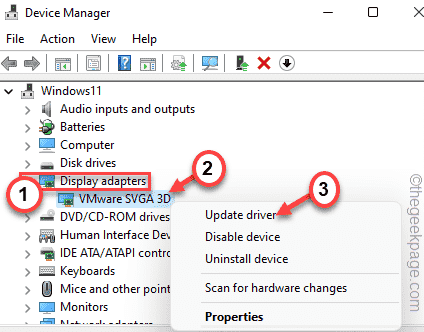
5. A continuación, haga clic en el "Buscar automáticamente los controladores" en la ventana.
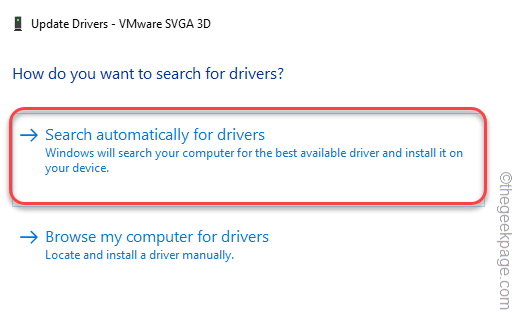
Windows ahora descargará e instalará la última versión del controlador de gráficos en su sistema.
Reinicie el sistema y verifique si esto funciona.
NOTA - Además, también puede descargar la última versión de los controladores de gráficos NVIDIA, AMD, Intel directamente en su sistema e instalar manualmente.
Fix 2 - Desconecte todos los elementos innecesarios
Ha conectado algunos elementos innecesarios a su sistema, intente separarlos y verificar.
1. Al principio, asegúrese de que su computadora esté cerrada por completo.
2. Ahora, elimine cuidadosamente separar el sistema de la fuente de energía.
3. Luego, elimine todos los dispositivos externos de su sistema (incluidos varios adaptadores USB, dongles, HDD externos, unidades USB).
5. Una vez que haya hecho eso, simplemente conecte el cable de alimentación a su sistema y encienda su máquina.
Mientras su computadora se inicia, verifique si está viendo el problema de la pantalla rosa de la muerte.
FIJAR 3 - Verifique la pantalla manualmente
Existe la posibilidad de que la unidad de monitor/visualización que esté utilizando no funcione.
1. Verifique la conexión del monitor.
2. La mejor manera de identificar si hay un problema con el monitor es separarlo de su sistema y probar con otra PC/computadora portátil.
Compruebe si está notando un problema de tinte rosa en la pantalla en otra PC. Si no lo es, entonces el problema es con su sistema actual.
FIJAR 4 - Use el modo limpio
Puede limpiar el arranque de su sistema para identificar la causa raíz del problema y tomar medidas en consecuencia.
1. Al principio, presione el Clave de Windows+R llaves juntas.
2. Luego, escriba este comando y presione el Ingresar llave.
msconfig
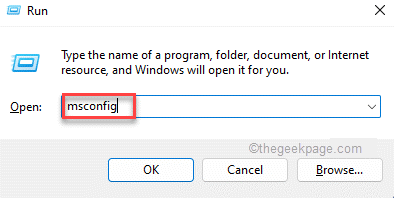
3. En la ventana de configuración del sistema, vaya al "General" pestaña.
4. Aquí, seleccione el "Selectivo puesta en marchaOpción "y luego verifique el"Cargar elementos de inicio" opción.
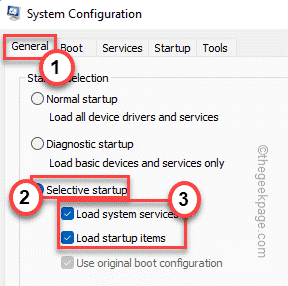
5. Después de eso, haga clic en el "Servicios" sección.
6. Aquí tienes que controlar el "Esconder todos los servicios de Microsoft" caja.
7. Luego, toque el "Desactivar todo"Opción para deshabilitar todas las aplicaciones de terceros.
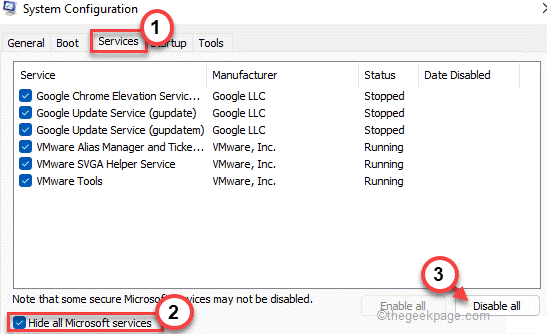
De esta manera, todos los servicios que afectan el problema parpadeo del puntero se detendrán.
8. Luego, toque el "Puesta en marcha" pestaña.
9. Ahora, toque el "Abrir administrador de tareas".
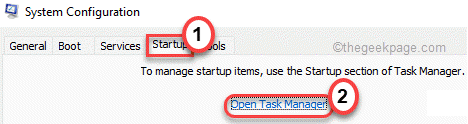
El administrador de tareas se abrirá.
10. Todos los servicios establecidos en AutoStart con el sistema se enumeran aquí.
11. Luego, haga clic derecho en el servicio y toque "Desactivar".
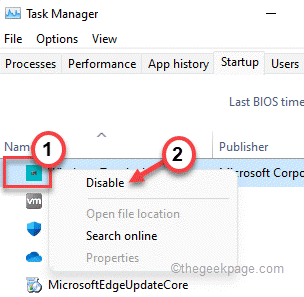
Ahora, cierre el administrador de tareas y vuelva a la ventana de configuración del sistema.
12. No olvides tocar "Aplicar"Y luego en"DE ACUERDO".
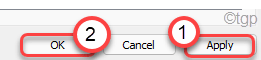
Notará que un aviso ha parecido reiniciar su máquina.
13. Solo, haga clic en "Reanudar"Para reiniciar su sistema de inmediato.
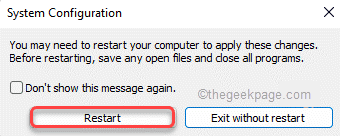
Una vez que su sistema se reinicie, verifique si se enfrenta a la misma pantalla rosa de la muerte o no.
Si no está experimentando el problema, puede deducir que un software de terceros está causando este problema.
1. presione el Clave de Windows+R llaves juntas.
2. Entonces, escriba "appwiz.CPL"Y haga clic en"DE ACUERDO".
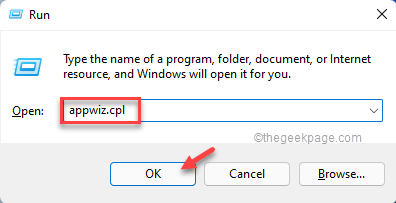
3. En la ventana Programas y características, verá la lista de aplicaciones.
Verifique qué aplicaciones se instalan recientemente.
4. Solo, haga clic derecho en la aplicación instalada más reciente y toque "Desinstalar"Desinstalar la aplicación.
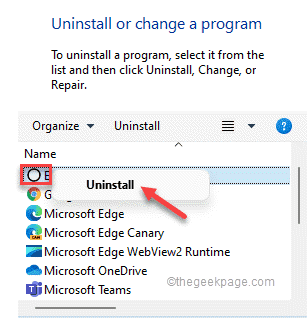
Después de hacer esto, su problema debe solucionarse.
Consejos adicionales -
1. Si se enfrenta a este problema con un juego, intente reinstalarlo.
2. Intente usar otra unidad de visualización si es posible.
- « Cómo abrir el editor de registro en Windows 11 múltiples métodos
- Se corrigió el error 0x8007016a El proveedor de archivos en la nube no funciona en Windows 11 »

